| Fach-Nummer | Position im Fach | Beschreibung |
| 1 | Auswahl | Klappe nach unten (KL) |
| Boden oben | Einsatz 375x750 Metall Signalweiss RAL 9003 | |
| Rechts | Einsatz 375x375 Metall Signalweiss RAL 9003 | |
| Boden unten | Einsatz 375x750 Metall Signalweiss RAL 9003 | |
| Links | Einsatz 375x375 Metall Signalweiss RAL 9003 | |
| Rückwand | Einsatz 375x750 Metall Signalweiss RAL 9003 | |
| Front | Klappe 375x750 Metall Signalweiss RAL 9003 | |
| Links+Rechts | Montagewand 375x375 Metall Schwarz | |
| Griff | Griffloch für Metallfronten + Handknauf für Griffloch | |
| Schloss | Schloss 001 inkl. 2 Schlüssel |
Ergänzende Hinweise zum Konfigurations-Artikel
system8x Katalog Unseren aktuellen system8x Katalog mit vielen Kombinationen zur Auswahl können Sie hier herunterladen. Weitere Informationen finden Sie auch unter www.system8X.de.
Lieferung Die Anlieferung erfolgt je nach Bestellumfang per Kurier oder per Spedition - Bordsteinkante. Bei Anlieferung per Spedition werden Sie vorab telefonisch über den Anlieferzeitpunkt informiert.
Montage Informationen zur Montage finden Sie hier.
Service
Wünschen Sie die Anlieferung frei Verwendungsstelle oder die Montage durch uns? Gern erstellen wir Ihnen ein Angebot.
Nehmen Sie bitte dazu
mit uns auf.
| Artikelnummer | Bild | Bezeichnung | Verfügbarkeit | Preis | Anzahl | Gesamt |
| Füße_Rollen | ||||||
| 21.1010.30.02 | Stellfuß 30 - 10mm verstellbar inkl. Filz | 4.02 | 4 | 16.08 | ||
| Rohre | ||||||
| 21.h.0375.01 | Rohr Horizontal 375 - chrom | 8.7 | 4 | 34.8 | ||
| 21.h.0750.01 | Rohr Horizontal 750 - chrom | 15.49 | 4 | 61.96 | ||
| 21.v.0375.01 | Rohr Vertikal 375 - chrom | 9.05 | 4 | 36.2 | ||
| Knoten | ||||||
| 21.1002.2c.01 | 2er-Eck-Knoten | 3.64 | 8 | 29.12 | ||
| Einsätze & Beschläge | ||||||
| 21.375375.t.9003 | Einsatz 375x375 Metall Signalweiss RAL 9003 | 19.57 | 2 | 39.14 | ||
| 21.375750.t.9003 | Einsatz 375x750 Metall Signalweiss RAL 9003 | 33.64 | 3 | 100.92 | ||
| 21.375750.fd.9003 | Klappe 375x750 Metall Signalweiss RAL 9003 | 53.51 | 1 | 53.51 | ||
| 21.1001.fdh.down | Klappenscharnier Set (Klappe nach unten) | 49 | 1 | 49 | ||
| 21.375375.insh | Montagewand 375x375 Metall Schwarz | 25.56 | 2 | 51.12 | ||
| Griffe | ||||||
| 21.20001.hh.01 | Griffloch für Metallfronten | 6.09 | 1 | 6.09 | ||
| 21.20003.hh.01 | Handknauf für Griffloch | 5.46 | 1 | 5.46 | ||
| Schlösser | ||||||
| 20.9000.lo.001 | Schloss 001 inkl. 2 Schlüssel | 7.71 | 1 | 7.71 | ||
| Abschluss Oben | ||||||
| 21.6900.cc | Abschlusskappe und Schraube | 0.84 | 4 | 3.36 | ||
system8X® Konfigurator Anleitung
Gestalten Sie individuelle Möbel online – mit unserem system8X® Möbelkonfigurator.
Unser flexibler Online-Konfigurator ermöglicht Ihnen die einfache Planung von maßgefertigten Möbeln, ganz nach Ihren Anforderungen. Ideal für Unternehmen, Home-Offices oder Design-Liebhaber.
Sie können modulare Möbel direkt online konfigurieren – mit individuellen Maßen und Farben
Nutzen Sie das Tool zur digitalen Möbelgestaltung – effizient, visuell und bequem.
Themenliste
Sie können den system8X® Möbelkonfigurator auf zwei Arten nutzen:
- Mit Vorlage – Nutzen Sie bestehende S8X-Möbelkonfigurationen als Basis und passen Sie sie an Ihre Wünsche an.
- Ohne Vorlage – Starten Sie mit einem leeren Design und konfigurieren Sie Ihr Möbelstück von Grund auf neu.
1. Eine vorhandene S8X-Möbelkonfiguration individuell anpassen (Arbeit mit Vorlage)
1.1 S8X-Möbelkonfiguration auswählen

Sie haben ein Board in unserem Shop gefunden, das Ihnen gefällt, aber noch nicht zu 100 % an Ihre Ansprüche angepasst ist? Hier haben wir die passende Lösung für Sie!
Auf der Produktseite des von Ihnen ausgewählten Boards gelangen Sie mit einem Klick auf den Konfigurationsbutton Artikel individuell anpassen direkt zur Konfigurationsseite, um individuelle Veränderungen am ausgewählten Möbel vorzunehmen.
Alternativ können Sie über das Suchfeld im Konfigurator die Artikelnummer eingeben und das Möbelstück direkt aufrufen.
Des Weiteren können auch einzelne Fächer gelöscht, hinzugefügt und kopiert werden.
Dazu bewegen Sie den Mauszeiger auf Höhe des gewünschten Möbelteils und wählen den Menü-Button daneben oder darüber.
Die möglichen Optionen klappen aus und können mit einem Klick ausgewählt werden.
Besuchen Sie unseren Shop und entscheiden Sie sich für eine Side- oder Lowboard-Kombination.
1.2 Farben festlegen
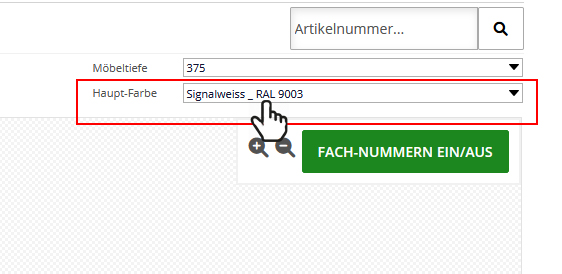
Wählen Sie eine einheitliche Hauptfarbe oder gestalten Sie einzelne Bauteile individuell – z. B. Türen, Klappen und Seitenteile.
Möchten Sie einzelne Decken-, Boden- oder Wandelemente in einer anderen Farbe oder aus Glas gestalten, klicken Sie das entsprechende Bauteil im system8X® Board Konfigurator an.
Die Farbauswahl erfolgt im übersichtlichen Popup-Menü mit Echtzeitvorschau.
Es öffnet sich ein neues Fenster, in dem Sie die Farben individuell festlegen können.
Ideal für Markenkonformität, Interior Design und moderne Büroeinrichtungen.
1.3 Bestimmen Sie finale Details
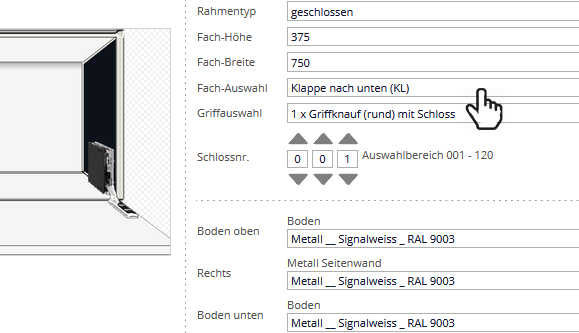
Zum Abschluss können Sie die Ausstattung der einzelnen Fächer angeben. Vom offenen Fach oder einer einfachen Klappe bis hin zur Schublade mit Hängeregistratur gibt es verschiedene Möglichkeiten. Bei einfachen Klappen wird bis zu einer Möbelhöhe von 1,8m die Variante „nach unten“ empfohlen. Ab einer Möbelhöhe von 1,6m ist es ratsam Klappen mit Variante „nach oben“ zu wählen.
Ihre Auswahl wird im Konfigurator jeweils mit einem Kürzel am einzelnen Möbelstück gekennzeichnet - zum Beispiel KL für „Klappe nach unten“.
Wählen Sie außerdem einen Griff mit Schloss, bei dem auch die Schlossnummer nach Ihren Wünschen gewählt werden kann, oder einen einfachen Griff ohne Schloss. Darüber hinaus können Sie sich zwischen Stellfüßen oder Rollen zu Ihrem Möbelstück entscheiden.
Erstellen Sie so eine voll funktionsfähige und optisch abgestimmte S8X-Möbelkonfiguration, perfekt angepasst an Ihre Arbeitsumgebung.
2. Eine neue S8X-Möbelkonfiguration von Grund auf erstellen (Arbeit ohne Vorlage)
2.1 Möbeltiefe wählen
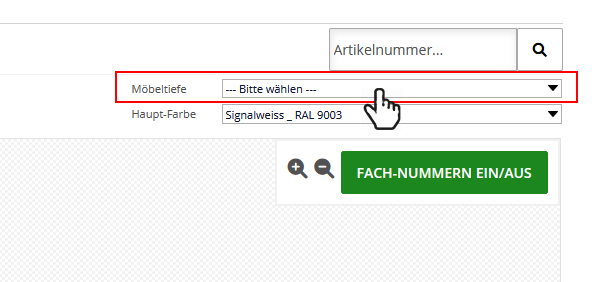
Der erste Schritt beim Arbeiten mit dem system8X® Board Konfigurator ohne Vorlage ist die Auswahl der passenden Möbeltiefe für Ihr Regalsystem.
Bitte beachten: Die Möbeltiefe lässt sich im späteren Verlauf nicht mehr ändern – entscheiden Sie mit Bedacht, insbesondere wenn Sie ein maßgeschneidertes Regal, einen individuellen Schrank oder ein modulares Aufbewahrungssystem planen.
2.2 Entwerfen Sie Ihr individuelles Büromöbel

Klicken Sie auf START, um mit der Konfiguration zu beginnen
Klicken Sie auf den leeren Arbeitsbereich der mit „START“ gekennzeichnet ist, um mit der Konfiguration zu beginnen. Es öffnet sich ein zusätzliches Fenster, in dem die nächsten Auswahlschritte jeweils gelb gekennzeichnet sind. Folgen Sie dieser Reihenfolge.
Wenn Sie alle Vorgaben eingestellt haben, klicken Sie auf „Übernehmen“ und Ihr neues Board-Grundgerüst erscheint in der Arbeitsfläche.
Verfahren Sie mit weiteren Einzelteilen ebenso.
Achten Sie bei Ihrer Auswahl bitte auf Hinweise des Konfigurators zur vorgegebenen Maximalhöhe, um die Kippgefahr des Möbelstücks zu vermindern.
2.3 Farben und Feineinstellungen
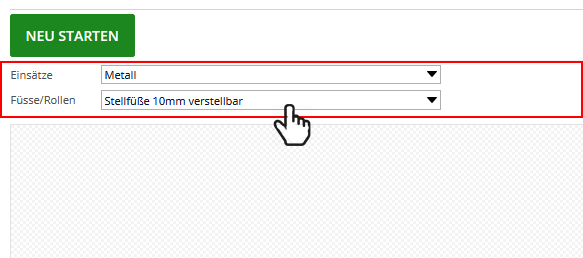
Steht das Grundgerüst, können Sie im system8X® Board Konfigurator die Fächer, Griffe, Stellfüße und Farben Ihres Büromöbels festlegen.
Dazu nutzen Sie entweder die allgemeinen Schaltflächen „Füße/Rollen“ und „Haupt-Farbe“ oder wählen jedes Bauteil einzeln aus. Dank Zoom-Funktion am Rand des Arbeitsbereiches können Sie entweder einzelne Teile genauer betrachten oder das Möbel im Ganzen auf sich wirken lassen.
So entsteht Schritt für Schritt Ihr persönliches Wunschmöbel von Versee – mit Unterstützung unseres innovativen system8X® Konzepts.





